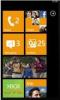Solid Explorer: Holo-ähnlicher Android-Dateimanager mit Root-Zugriff
Der Google Play Store ist mit zahlreichen hochwertigen Datei-Explorern und Dateiverwaltungs-Apps für Android gefüllt. Wie wir in unserer Zusammenstellung der zehn besten Android-Datei-ExplorerSie haben Apps, die von Datei-Explorern mit mehreren Fenstern bis zu Apps reichen, mit denen Sie Stammverzeichnisse durchsuchen und bearbeiten können. Der wohl beste und funktionsreichste ICS-themenbezogene Datei-Explorer, der bisher im Google Play Store erhältlich war. Solid Explorer (derzeit in der Beta) scheint genug Funktionen zu bieten, um die meisten (wenn nicht alle) Konkurrenten zu stürzen. Zunächst beschleunigt dieser Dateiexplorer auf Stammebene Ihre Dateiverwaltungsanforderungen, indem er Ihnen eine zur Verfügung stellt Benutzerfreundliche Dual-Pane-Oberfläche mit allen üblichen Funktionen, die Sie in einer modernen Datei finden Browser. Die Benutzeroberfläche entspricht möglicherweise nicht allen Holo-UI-Konventionen, sieht jedoch gut aus und ist ein Genuss. Das Manövrieren von Dateien zwischen verschiedenen Verzeichnissen kann durch einfache Drag-and-Drop-Gesten erfolgen, während die Stapelauswahl von Inhalten standardmäßig aktiviert ist. Die App unterstützt auch die universelle Indexsuche, dh Sie können in der Gerätesuche nach Inhalten suchen.

Obwohl dies nicht der Fall ist, ist Solid Explorer zufällig auch einer der seltenen Datei-Explorer, mit denen Sie eine grafische Aufschlüsselung des internen Speichers Ihres Geräts anzeigen können. Zu diesem Zweck verwendet die App verschiedene Kreisdiagramme, die Sie über den Verbrauch Ihrer Daten auf dem Laufenden halten Der interne Speicherplatz des Geräts sowie der Speicherplatz der SD-Karte nach Inhalt, Dateityp, Dateien, auf die am häufigsten zugegriffen wird, und viel mehr.
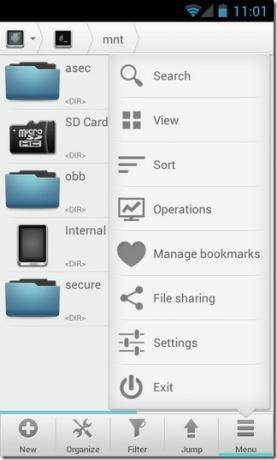

Mit der App können Sie nicht nur vollständigen Root-Zugriff auf Ihre Systemverzeichnisse erhalten, sondern auch die Lese- / Schreibberechtigungen für verschiedene Dateien nach Bedarf ändern. Während der Arbeit an einem Tablet oder Smartphone (im Querformat) ist die Benutzeroberfläche mit zwei Fenstern standardmäßig sichtbar. Im Hochformat müssen Sie jedoch nur zwischen den beiden Fenstern nach links / rechts auf dem Bildschirm wischen. Mit der App können Sie die Standardstartverzeichnisse für beide unterstützten Bereiche angeben, sodass Sie keine haben Sie müssen jedes Mal die gesamte Ordnerhierarchie durchsuchen, um auf Ihre häufig benötigten Ordner zugreifen zu können Verzeichnisse.


Solid Explorer unterstützt auch das Erkunden von Komponenten, die in verschiedenen komprimierten Dateipaketen wie ZIP, TAR und RAR enthalten sind. Andererseits können Sie die erforderlichen Dateien / Ordner auch mithilfe der BZIP2- oder GZIP-Komprimierungstechnik direkt in der App an diese komprimierten Archive senden. Müssen Sie eine Verbindung zum Netzwerk herstellen, um remote auf Ihre Dateien zugreifen zu können? Solid Explorer bietet vollständige Unterstützung für den Remote- und sicheren Zugriff auf Daten über FTP-, SFTP- und SMB-Protokolle. Wie File Expert unterstützt auch Solid Explorer eine zuverlässige Integration in Dropbox und Box, sodass Sie nativ auf Ihre in der Cloud gespeicherten Daten zugreifen und diese verwalten können.
Zum Ausschneiden, Kopieren, Einfügen, Löschen, Freigeben, Umbenennen, Archivieren oder Überprüfen der Eigenschaften einer einzelnen Datei drücken Sie einfach lange auf den Titel. Wenn Sie dasselbe für einen Ordner oder einen Speicher tun, können Sie ihn zusätzlich mit einem Lesezeichen versehen. Durch langes Drücken des Symbols des ausgewählten Inhalts wird der Drag & Drop-Modus aktiviert, während durch Tippen auf das Symbol der Stapelauswahlmodus ausgelöst wird.
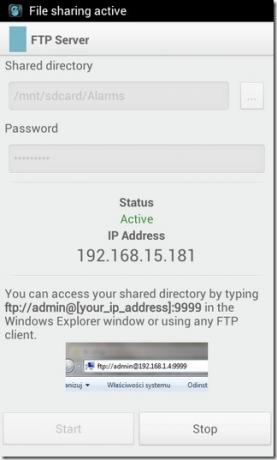
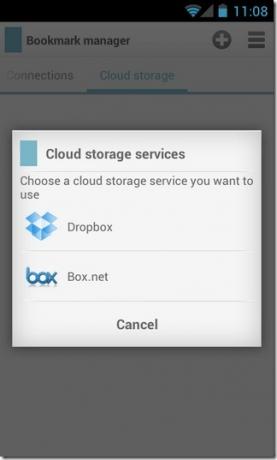
Nach dem ersten Start führt Sie die App anhand eines kurzen Tutorials durch die verschiedenen Funktionen und Steuerelemente auf dem Bildschirm. Danach gelangen Sie zur Hauptoberfläche von Solid Explorer. Über die Symbolleiste unten können Sie eine erstellen Neu Ordner, Datei, FTP / SFTP / SMB und Cloud-Verbindung, Organisieren den ausgewählten Inhalt auf verschiedene Arten (Ausschneiden, Kopieren, Einfügen, Löschen, Eigenschaften ua), Filter den Verzeichnisinhalt nach benutzerdefinierten Schlüsselwörtern und Springen in den internen / SD-Kartenspeicher Ihres Geräts oder in den Ordner mit Fotos, Downloads, Netzwerk und Lesezeichen. Tippen Sie auf die Speisekarte Taste lässt Sie Suche Schalten Sie im Speicher Ihres Geräts für den erforderlichen Inhalt den Anzeigemodus der App um (Liste, detaillierte Liste, Raster und detaillierte Rasteransichten). Sortieren Inhalt nach Dateiname, Größe, Zeit oder nach aufsteigend / absteigend, Ansicht ausstehend Operationen, Lesezeichen verwaltenund schauen Sie sich die verschiedenen Apps an Datenaustausch Optionen oder die Haupt die Einstellungen Bildschirm.



Im Haupteinstellungsbildschirm der App können Sie zwischen den folgenden Optionen wählen Dunkel oder Licht Thema, Umschalten der Anzeige versteckter Dateien und Dateiberechtigungen auf der Datei-Explorer-Oberfläche, Anpassen des Datums- / Uhrzeitformats, Verwenden der Geben Sie in der erweiterten Auswahlleiste (für den einfachen Zugriff auf Dateiverwaltungstools im Stapelauswahlmodus) die Standardstartverzeichnisse für beide an Legen Sie in den unterstützten Bedienfeldern ein globales Kennwort fest, um verschiedene Lesezeichen zu verschlüsseln, und definieren Sie benutzerdefinierte Drag & Drop-Aktionen zum Verwalten von Dateien entsprechend.

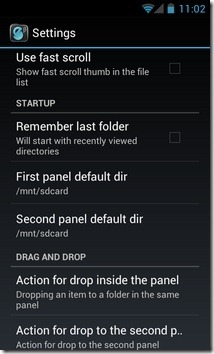

Das ist nicht alles; Die App bietet Ihnen auch die vollständige Kontrolle darüber, wie die native Suchindexmaschine funktionieren soll. In diesem Zusammenhang können Sie den Speicher Ihres Geräts manuell neu indizieren und die Neuindizierung von Inhalten für jedes Gerät aktivieren Mounten Sie die Medien (SD-Karte), planen Sie den Indizierungsprozess und passen Sie andere Einstellungen an betrachten.
Mit all den oben genannten Funktionen und dem Beta-Tag sieht Solid Explorer bereits so aus, als würde man lange und endgültig hier bleiben, und dennoch verspricht der Entwickler, einige hinzuzufügen Weitere Extras in den kommenden Updates, darunter mehrere Holo-Themen, die Möglichkeit, einen Cloud-Speicher als Standardbedienfeld festzulegen, Unterstützung für mehrere Sprachen und viele Mehr.
Laden Sie Solid Explorer (Testversion) für Andriod herunter
Laden Sie Solid Explorer Unlocker für Android herunter
Suche
Kürzliche Posts
So verhindern Sie das erneute Sperren eines Samsung Windows Phone 7-Geräts
Wenn Sie Entwickler sind oder in der Vergangenheit Android verwende...
So ändern Sie Themen und Farben unter Windows Phone 7, um ein neues Aussehen zu erhalten
Langeweile, dasselbe alte Farbschema auf Ihrem WP7-Gerät zu haben? ...
Was ist Zipalign in Android und wie macht man Apps Zipaligned?
Wenn Sie ein Hardcore-Android-Fan sind, stehen die Chancen gut, das...